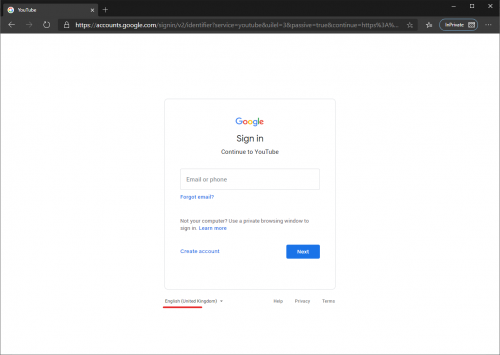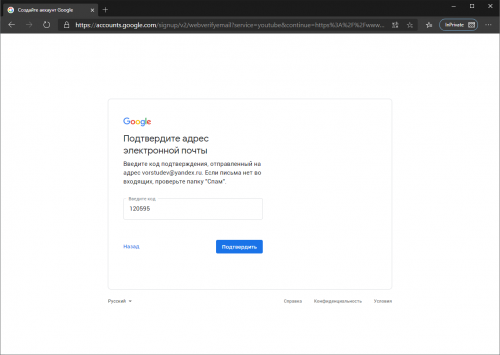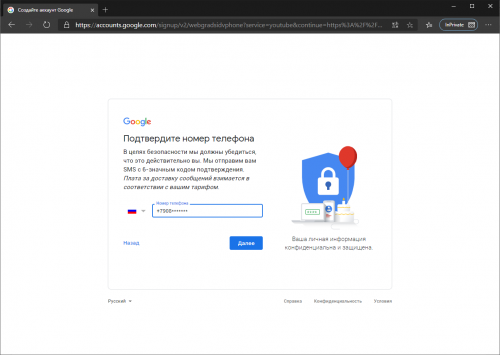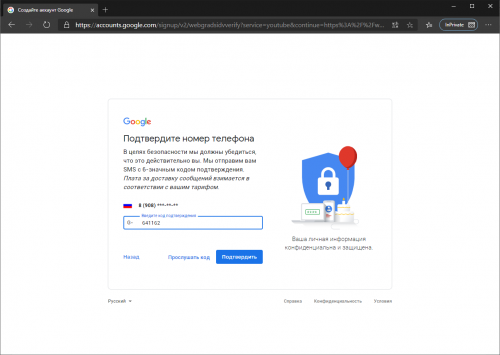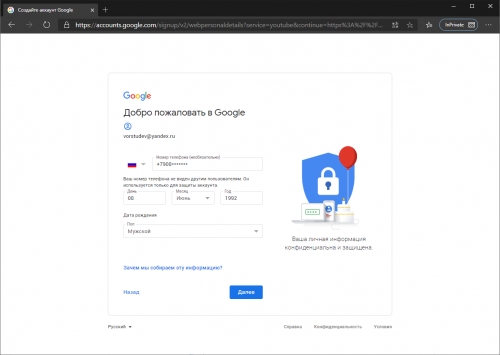Уважаемые пользователи, просим вас не печатать статьи и инструкции по использованию сервисов ВГТУ. Материалы постоянно изменяются и дополняются, поэтому бумажные версии очень быстро потеряют свою актуальность.
YouTube: различия между версиями
Перейти к навигации
Перейти к поиску
Slava (обсуждение | вклад) |
Slava (обсуждение | вклад) |
||
| Строка 4: | Строка 4: | ||
# Откройте сайт youtube.com | # Откройте сайт youtube.com | ||
| − | # Нажмите кнопку '''SIGN'''''' ''''''IN''' или '''ВОЙТИ''' в правом верхнем углу<br />[[YouTubeReg1.png|500px|none|middle|border|Страница входа]] | + | # Нажмите кнопку '''SIGN'''''' ''''''IN''' или '''ВОЙТИ''' в правом верхнем углу<br />[[Файл:YouTubeReg1.png|500px|none|middle|border|Страница входа]] |
# Если страница на английском, нажмите на кнопку '''English''' и переключитесь на русский язык | # Если страница на английском, нажмите на кнопку '''English''' и переключитесь на русский язык | ||
| − | # Нажмите на кнопку '''Создать аккаунт''', затем выберите «Для себя»<br />[[YouTubeReg2.png|500px|none|middle|border|Страница входа]] | + | # Нажмите на кнопку '''Создать аккаунт''', затем выберите «Для себя»<br />[[Файл:YouTubeReg2.png|500px|none|middle|border|Страница входа]] |
| − | # Заполните форму и нажмите '''Далее'''<br />[[YouTubeReg3.png|500px|none|middle|border|Страница входа]] | + | # Заполните форму и нажмите '''Далее'''<br />[[Файл:YouTubeReg3.png|500px|none|middle|border|Страница входа]] |
# На почту придёт письмо: | # На почту придёт письмо: | ||
| − | # Введите код из письма на странице регистрации<br />[[YouTubeReg5.png|500px|none|middle|border|Страница входа]] | + | # Введите код из письма на странице регистрации<br />[[Файл:YouTubeReg5.png|500px|none|middle|border|Страница входа]] |
| − | # На следующей странице введите номер телефона<br />[[YouTubeReg6.png|500px|none|middle|border|Страница входа]] | + | # На следующей странице введите номер телефона<br />[[Файл:YouTubeReg6.png|500px|none|middle|border|Страница входа]] |
| − | # Введите код, который придёт смской<br />[[YouTubeReg7.png|500px|none|middle|border|Страница входа]] | + | # Введите код, который придёт смской<br />[[Файл:YouTubeReg7.png|500px|none|middle|border|Страница входа]] |
| − | # Заполните дополнительную информацию<br />[[YouTubeReg8.png|500px|none|middle|border|Страница входа]] | + | # Заполните дополнительную информацию<br />[[Файл:YouTubeReg8.png|500px|none|middle|border|Страница входа]] |
| − | # На следующем шаге можно нажать '''Пропустить'''<br />[[YouTubeReg9.png|500px|none|middle|border|Страница входа]] | + | # На следующем шаге можно нажать '''Пропустить'''<br />[[Файл:YouTubeReg9.png|500px|none|middle|border|Страница входа]] |
| − | # Прокрутите страницу вниз и нажмите '''Принимаю'''<br />[[YouTubeReg2.png|500px|none|middle|border|Страница входа]] | + | # Прокрутите страницу вниз и нажмите '''Принимаю'''<br />[[Файл:YouTubeReg2.png|500px|none|middle|border|Страница входа]] |
# Регистрация завершена. Можно сменить язык интерфейса на русский<br /> | # Регистрация завершена. Можно сменить язык интерфейса на русский<br /> | ||
Версия 16:33, 3 апреля 2020
Инструкция «Проведение трансляций на 'YouTube'»
Регистрация на YouTube
- Откройте сайт youtube.com
- Нажмите кнопку SIGN' 'IN или ВОЙТИ в правом верхнем углу
- Если страница на английском, нажмите на кнопку English и переключитесь на русский язык
- Нажмите на кнопку Создать аккаунт, затем выберите «Для себя»
- Заполните форму и нажмите Далее
- На почту придёт письмо:
- Введите код из письма на странице регистрации
- На следующей странице введите номер телефона
- Введите код, который придёт смской
- Заполните дополнительную информацию
- На следующем шаге можно нажать Пропустить
- Прокрутите страницу вниз и нажмите Принимаю
- Регистрация завершена. Можно сменить язык интерфейса на русский
Подтверждение аккаунта
- Нажмите на иконку камеры, затем Начать трансляцию
- Нажмите Начать
- Выберите С вашим именем
- Прокрутите вниз и нажмите 'SET' 'UP' 'LATER'
- Снова нажмите на иконку камеры, затем Начать трансляцию
- Выберите Получить SMS, введите номер телефона
- Введите код и нажмите Отправить
- Нажмите Продолжить
- Теперь нужно подождать 24 часа
Проведение трансляции
- Через 24 часа можно проводить трансляции. Снова нажмите Начать трансляцию и разрешите доступ к камере и микрофону
- Введите название трансляции, выберите «Не для детей»
- Нажмите «Запустите прямой эфир»
- Чтобы поделиться ссылкой, нажмите на кнопку и скопируйте ссылку
- Отправьте ссылку на трансляцию тем, кто будет её смотреть